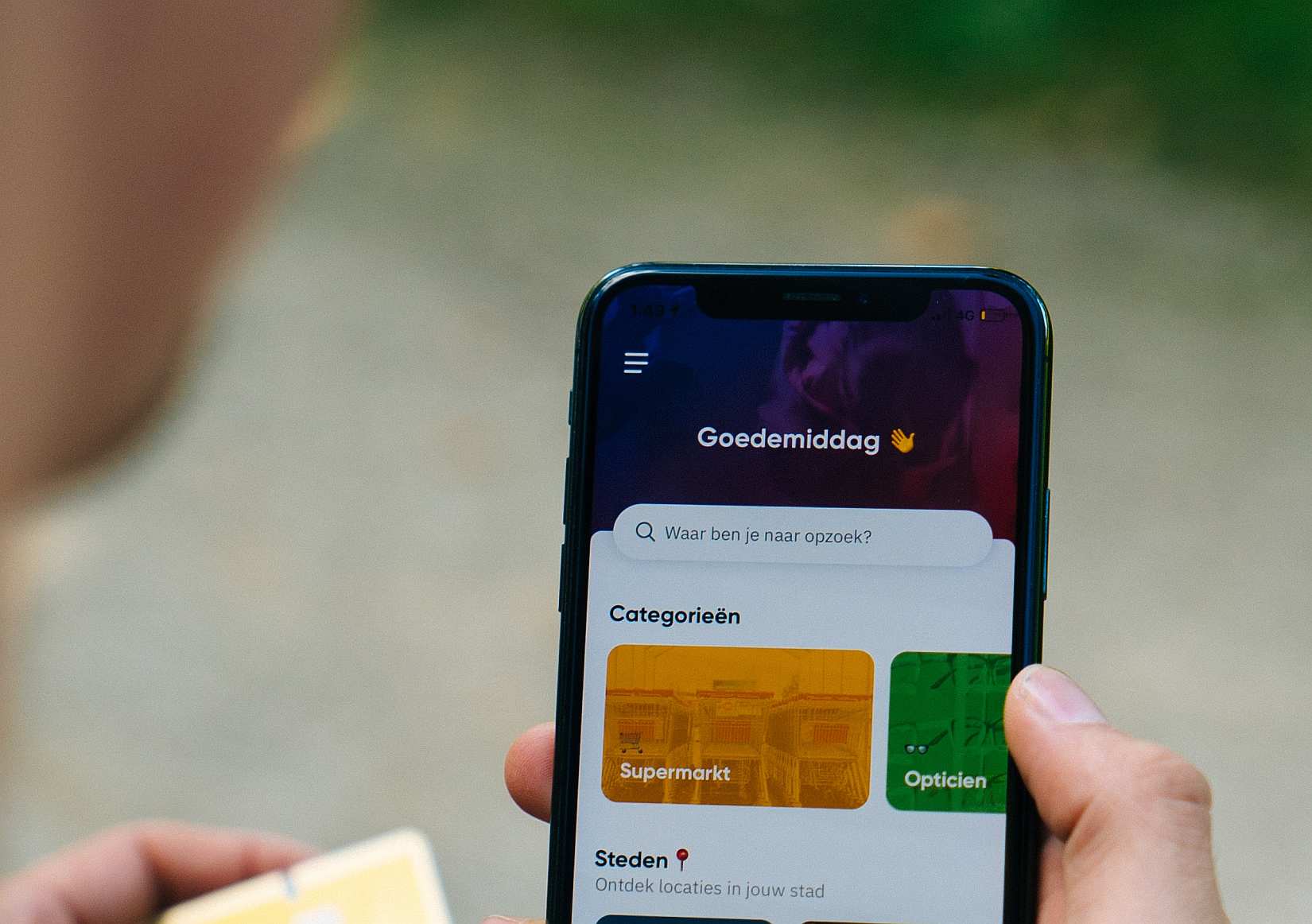iPhone’dan Android’e geçmek, günümüzde birçok kullanıcının tercih ettiği bir değişiklik haline geldi. Farklı işletim sistemleri arasında geçiş yapmak heyecan verici olabilir, ancak bu süreçte bazı zorluklarla karşılaşabilirsiniz.
Neyse ki, iPhone’daki tüm verilerinizi Android cihazınıza taşımanız için birkaç pratik yöntem mevcut. Bu rehberde size adım adım yol göstereceğim ve ayrıca Android’in temel özelliklerini keşfetmenize yardımcı olacağım. Hazır mısınız? O zaman gelin, iOS dünyasından Android macerasına doğru yola çıkalım!
Veri Taşıma İşlemi
iPhone’dan Android’e geçiş yaparken en önemli adımlardan biri, mevcut verilerinizi yeni cihazınıza taşımaktır. Bu işlem biraz zaman alabilir ve dikkatli olmanız gereken bazı detaylar içerebilir. Neyse ki, bu süreci kolaylaştırmak için farklı yöntemler bulunmaktadır.
İlk olarak, yerleşik araçları kullanarak iOS verilerinizi anında Android cihazınıza taşıyabilirsiniz. iPhone’dan Android’e Geçiş için cihazlarda iCloud hesabınızın olduğundan emin olun. Ardından, yeni Android cihazınızda “Ayarlar” menüsüne giderek “Hesaplar” bölümünü seçin ve iCloud’u ekleyin. Böylece kişisel verileriniz (rehber, takvim vb.) otomatik olarak senkronize edilecektir.
Bir diğer yöntem ise Google Drive’ı kullanmaktır. iPhone’unuzdaki fotoğrafları veya belgeleri Google Drive’a yedekleyebilir ve ardından Android cihazınıza indirebilirsiniz. Bunun için öncelikle Google Drive uygulamasını her iki telefona da indirmeniz gerekir. Daha sonra iPhone’da Drive’ı açın ve “Yedekleme” seçeneğini tıklayarak istediğiniz dosyaları yedekleyin.
iPhone’dan Android’e Geçiş İçin Yerleşik Araçlarla Tüm iOS Verilerini Anında Android’e Taşıma
iOS cihazınızdan Android’e geçiş yapmak, verilerinizi taşımak için bazı işlemler gerektirebilir. Neyse ki, yerleşik araçlar sayesinde tüm iOS verilerinizi hızlı bir şekilde Android cihazınıza aktarabilirsiniz.
İlk adım olarak, iCloud yedeklemesi almanız önemlidir. Bu işlemi yapmak için Ayarlar> [Adınız]> iCloud> iCloud Yedekleme yolunu izleyebilirsiniz. Ardından, eski iPhone’unuzda Ayarlar> Genel> Sıfırla>’Tüm İçeriği ve Ayarları Sil’ seçeneğini seçerek sıfırlama işlemi gerçekleştirebilirsiniz.
Android cihazınıza geçtikten sonra “Smart Switch” gibi uygulamalar kullanarak iTunes yedeğinizi Android’e aktarabilirsiniz. Bu uygulamaların çoğu hem iOS hem de Android’de mevcuttur ve verilerinizi sorunsuz bir şekilde transfer etmektedir.
Bunun yanında Google Drive gibi bulut depolama servislerinden de faydalanabilirsiniz. iPhone’unuzdaki fotoğrafları veya diğer dosyaları Google Drive’a yükleyerek bu verilere daha sonra Android cihazınızdan erişebilirsiniz.
Google Drive ile iPhone Verilerini Android’e Taşıma
Birçok insan için mobil cihaz değiştirmek biraz karmaşık ve zorlu bir süreç olabilir. Ancak, iPhone’dan Android’e geçerken verilerinizi taşımak aslında oldukça kolaydır. Bu blog yazısında, Google Drive’ı kullanarak iPhone verilerinizi nasıl Android’e taşıyabileceğinizi öğreneceksiniz.
Öncelikle, Google Drive uygulamasını hem iPhone hem de Android cihazınıza indirip kurmanız gerekmektedir. Ardından, her iki telefonda da oturum açın ve hesabınızı senkronize edin.
Veri aktarımına başlamadan önce, iPhone’daki dosyalarınızı yedeklemeniz önemlidir. Bunun için iCloud veya iTunes gibi yerleşik araçları kullanabilirsiniz. Dosyalarınızın güvenli bir şekilde yedeklendiğinden emin olduktan sonra, Google Drive’a giderek iOS verilerini yükleyebilirsiniz.
İlk adım olarak, fotoğrafları aktarmak istediğiniz dosya veya klasörleri seçmelisiniz. Ardından bu dosyaları paylaşma seçeneğiyle doğrudan Google Drive’a kaydedebilirsiniz. İPhone’unuzda daha fazla fotoğraf varsa ve alan sıkıntısı yaşıyorsanız, fotoğrafları sıkıştırarak daha fazla alan kazanabilirsiniz.
Rehberin Geçirilmesi
Yeni bir telefona geçerken, mevcut rehberinizi taşımak önemlidir. Rehbere kaydettirdiğiniz kişi bilgilerini ve iletişim detaylarınızı kaybetmemek için bu adım oldukça önemlidir.
iPhone’dan Android’e geçiş yaparken rehberinizi taşımanın birkaç farklı yolu vardır. İşte size bazı ipuçları:
1. İlk olarak, iCloud hesabınıza gidip “Kişiler”i seçmeniz gerekiyor. Ardından tüm kişi listesini seçerek “Tümünü Seç”e dokunun ve ardından “Dışa Aktar VCard” ı seçin.
2. Ardından, Google Drive uygulamasına gidip oturum açmanız gerekecek. Sağ üst köşede yer alan artı işaretine dokunarak “Dosya Yükleme” yi seçmelisiniz.
3. Daha sonra indirdiğiniz .vcf uzantılı dosyayı bulup yüklemelisiniz. Bu şekilde iPhone’daki rehberiniz Google Drive’a aktarılmış olacak.
4. Şimdi yeni Android telefonunuza geçebilirsiniz! Ayarlar menüsünden Hesaplar bölümünü açmalısınız ve Google hesabınızla giriş yapmalısınız.
5. Verilerinizin senkronize edildiğinden emin olmak için ayarlarda yer alan “Senkronizasyonu Yönet” seçeneğine tıklamayı unutmayın.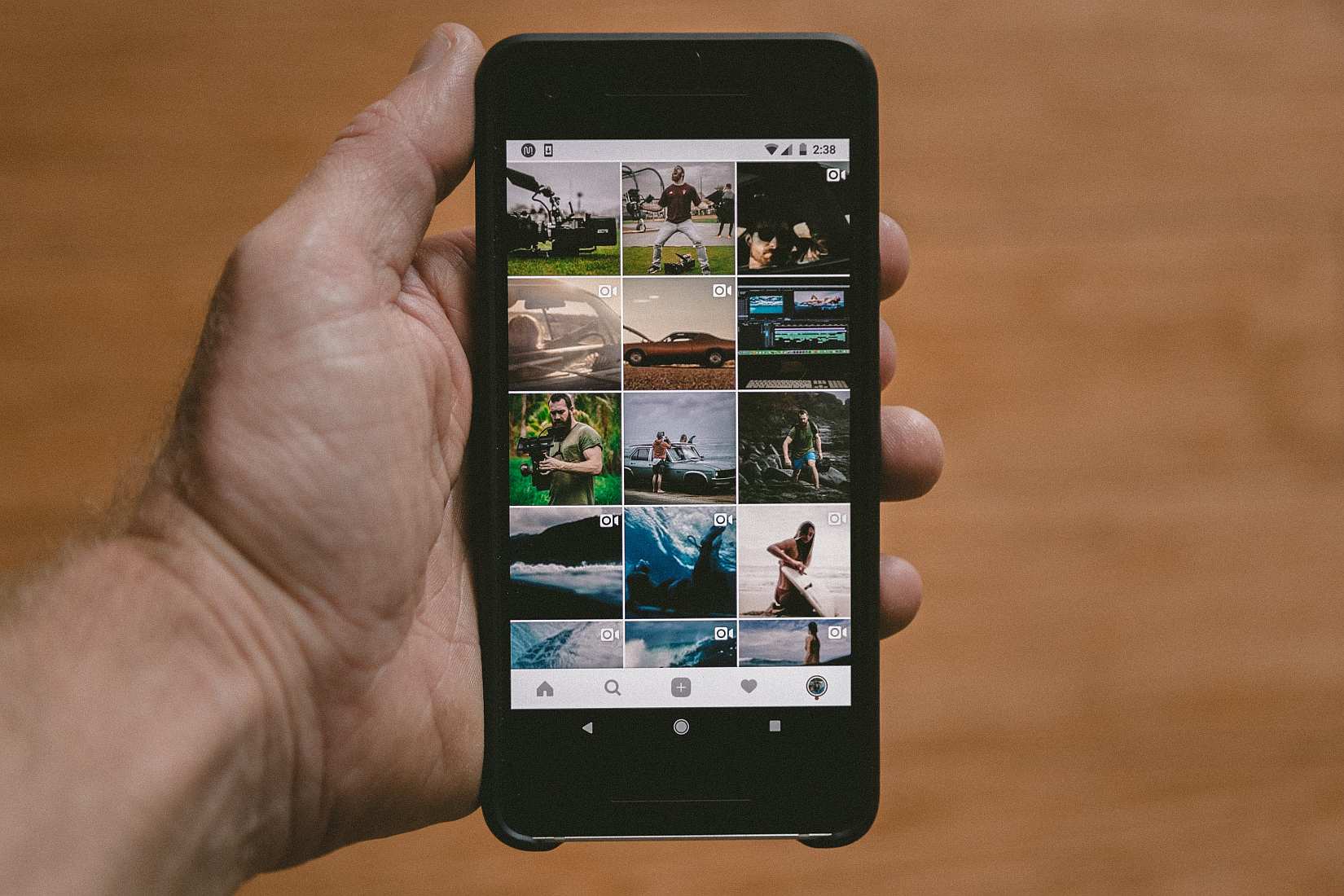
Fotoğrafların Taşınması
Fotoğraflar hayatımızın önemli anlarını, hatıralarımızı ve özel anları kaydetmek için kullandığımız değerli varlıklardır. İPhone’dan Android’e geçtiğinizde, bu fotoğrafları taşımak ve korumak önemlidir. Neyse ki, bu geçiş sürecini kolaylaştıran birkaç yöntem bulunmaktadır.
İlk adım olarak, fotoğraf yedeklerinizi iCloud hesabınızdan indirerek başlayabilirsiniz. İCloud.com’a gidin ve Apple Kimliği ile oturum açın. Ardından “Fotoğraflar” seçeneğine tıklayarak tüm fotoğrafları seçin ve indirmeye başlamadan önce sıkıştırma seviyesini ayarlayın.
Bir diğer seçenek ise Google Fotoğraflar uygulamasını kullanmaktır. İPhone’daki fotoğrafları Google Fotoğraflara yükleyebilirsiniz. Bunun için Google Fotoğraflar uygulamasını App Store’dan indirip kurmanız gerekmektedir. Uygulamaya giriş yaparak “Yedekleme Ayarları” bölümüne gelin ve yükleme işlemine başlayın.
Taşıma işlemi tamamlandığında Android cihazınıza geçtiyseniz, Google Fotoğraflar’ı Android telefonunuza indirebilirsiniz. Ardından aynı hesap bilgileriyle giriş yaparak yedeklenmiş fotoğrafları görüntü
Ajandanın Taşınması
iCloud hesabınızı Android cihazınıza geçirirken ajandanızdaki tüm etkinlikleri ve randevuları da taşıyabilirsiniz. Bu işlem oldukça kolaydır ve size zaman kazandırır. İşte ajandanızı iPhone’dan Android’e geçiş nasıl taşıyabileceğiniz hakkında bazı ipuçları:
1. İlk adım olarak, iPhone’unuzda Ayarlar uygulamasına gidin ve iCloud bölümüne dokunun.
2. “Takvim” seçeneğini bulup açın ve ardından Ajanda’nızı kaydedin.
3. Ardından Android cihazınızdaki Google Takvim uygulamasına gidin.
4. “Ayarlar” menüsünü açın ve burada “Hesap Yönetimi” seçeneğine dokunun.
5. Google hesabınızla oturum açtığınızdan emin olun veya yeni bir hesap ekleyebilirsiniz.
6. Hesabınıza giriş yaptığınızda, senkronize edilecek veriler arasında “Takvim” seçeneğinin etkin olduğundan emin olun.
7. Son olarak, ayarlarda yapılan değişikliklerin doğru şekilde senkronize edildiğinden emin olmak için Google Takvim uygulamasının senkronize olduğunu kontrol edebilirsiniz.
Bu adımları izledikten sonra ajandadaki tüm etkinlikleriniz otomatik olarak Android cihazınıza aktarılacaktır.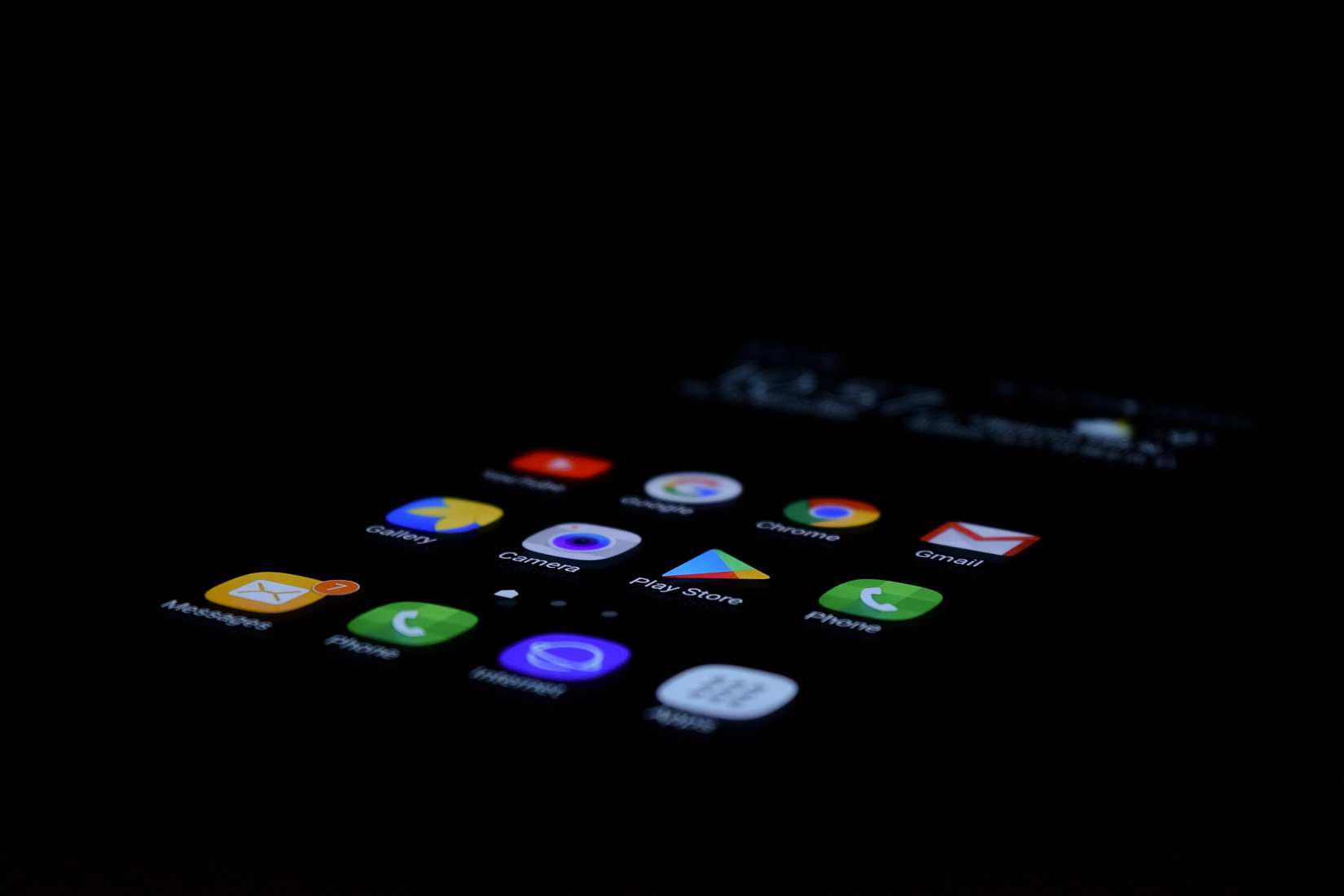
Müzik Parçalarının Taşınması
Müzik Parçalarının Taşınması, iPhone’dan Android’e geçiş yaparken en önemli adımlardan biridir. Müzik koleksiyonunuzu yeni cihazınıza taşımak için farklı yöntemler kullanabilirsiniz. İşte kolayca müzik parçalarınızı taşımanızı sağlayacak ipuçları!
1. iTunes ile Senkronizasyon: Eğer müziklerinizi iTunes üzerinde yönetiyorsanız, bu işlem oldukça basittir. Sadece iPhone’unuzu bilgisayarınıza bağlayın ve iTunes’u açın. Ardından müzik kütüphanenizi senkronize edin ve istediğiniz şarkıları seçerek Android cihazınıza aktarın.
2. Üçüncü Parti Uygulamalar: Play Store’da birkaç ücretsiz veya ücretli uygulama bulunmaktadır, bu uygulamalar sayesinde iCloud veya diğer bulut depolama hizmetleri aracılığıyla müziklerinizi transfer edebilirsiniz.
3. USB Bağlantısı: Müziğinizi bilgisayarınızdaki dosya yöneticisiyle doğrudan Android cihazına kopyalayabilirsiniz. Basit bir USB kablosu kullanarak telefonunuzu bilgisayara bağlayın ve ardından müzik dosyalarınızı sürükleyip bırakarak transfer edin.
4. Bluetooth Transferi: Hem iPhone hem de Android cihazlarında Bluetooth özelliği bulunurken, dosya transferi için kullanılabilir.
Diğer Dosyaların Taşınması
Dosyalarınızın iPhone’dan Android’e geçiş sürecinde nasıl taşınacağı konusunda endişe duyuyor olabilirsiniz. Ancak endişelenmeyin, bu işlem oldukça basit ve kolaydır. İşte diğer dosyaları da başarıyla taşımanız için bazı adımlar:
1. Fotoğraflar: Fotoğraflarınızı taşımak için birkaç farklı yöntem deneyebilirsiniz. Birincisi, Google Fotoğraflar uygulamasını kullanarak fotoğraf ve videolarınızı yedekleyip ardından Android cihazınıza indirmektir. Diğer bir seçenek ise bilgisayarınıza bağlayarak fotoğrafları aktarmaktır.
2. Videolar: Videoları da aynı şekilde Google Fotoğraflar veya bilgisayar aracılığıyla aktarabilirsiniz.
3. Belgeler ve Dosyalar: Belge ve dosyalarınızın çoğunu bulut depolama hizmetleriyle (Google Drive, Dropbox vb.) senkronize ederek transfer edebilirsiniz. Bu şekilde dosyalara her iki cihazdan erişebilirsiniz.
4. Mesajlar ve Konuşma Geçmişi: SMS mesajları gibi metin tabanlı iletişim verilerini aktarmak için “SMS Yedekleme” uygulamalarına başvurabilirsiniz.
5. Uygulamalar: Bazı popüler uygulamalar hem iOS hem de Android platformunda mevcuttur.
Veri Aktarımında Bilmeniz Gerekenler
iPhone’dan Android’e geçiş yaparken en önemli adımlardan biri verilerinizi doğru şekilde aktarmaktır. Verilerinizin kaybolmaması ve sağlıklı bir şekilde taşınması için aşağıdaki bilgileri dikkate almanızda fayda var.
1. Yedekleme: Öncelikle iPhone’unuzu yedekleyerek başlayın. Bu, iTunes veya iCloud üzerinden yapabileceğiniz bir işlemdir. Yedekleme dosyasını daha sonra Android cihazınıza aktararak verilerinizi geri yükleyebilirsiniz.
2. Uyumluluk Kontrolü: İki platform arasında bazı uyumsuzluklar olabilir, bu nedenle taşıma işlemine başlamadan önce her iki cihazın da desteklediği dosya türlerini kontrol etmek önemlidir. Örneğin, müzik parçalarının DRM korumalı olup olmadığını ve fotoğrafların uyumlu formatta olduğunu doğrulayın.
3. Mesaj Geçmişi: iPhone’da sakladığınız mesajları Android’e nasıl aktaracağınız konusunda bilgi edinin. Bazı üçüncü taraf uygulamalar kullanarak mesajları taşıyabilirsiniz veya SMS yoluyla iletişime devam edebilirsiniz.
4. E-posta Hesapları: E-postalarınızı yeni Android cihazına eklemek için hesap ayarlarınızı kontrol edin.
Android ile Tanışma
Android, dünyada en yaygın olarak kullanılan mobil işletim sistemi olan Google tarafından geliştirilmiştir. Birçok farklı marka ve modelde bulunan Android cihazlar, kullanıcılara geniş bir özelleştirme seçeneği sunar. İşte Android’in temel özellikleri hakkında daha fazla bilgi:
1. Kullanıcı Dostu Arayüz: Android, sezgisel ve kolay kullanılabilir bir arayüze sahiptir. Ana ekranınıza widget’lar ve kısayollar ekleyebilir, favori uygulamalarınızı sık erişilebilir şekilde düzenleyebilirsiniz.
2. Uygulama Mağazası: Google Play Store, binlerce ücretsiz veya ücretli uygulamanın bulunduğu Android’in resmi uygulama mağazasıdır. İhtiyaçlarınıza uygun birçok farklı kategoriye göz atabilir ve istediğiniz uygulamaları indirebilirsiniz.
3. Çoklu Görev Yetenekleri: Android cihazlarda aynı anda birden çok uygulama çalıştırabilme yeteneği vardır. Bu sayede e-postanızı kontrol ederken müzik dinleyebilir veya sosyal medya hesaplarınızda gezinebilirsiniz.
4. Veri Senkronizasyonu: Google hesabınızla oturum açtığınızda, tüm kişileriniz, takvim etkinlikleriniz ve diğer verileriniz otomatik olarak senkronize edilecektir.
Android’in Temel Özellikleri
Android, dünya genelinde en popüler mobil işletim sistemlerinden biridir. İşte Android’in temel özellikleri:
1. Esneklik: Android, kullanıcılara büyük bir esneklik sunar. Çeşitli telefon markaları ve modelleri arasında seçim yapabilirsiniz. Ayrıca, kişiselleştirme seçeneklerinin geniş olması da Android’i tercih edilesi kılar.
2. Uygulama Mağazası: Google Play Store, milyonlarca uygulamanın bulunduğu resmi Android uygulama mağazasıdır. Bu mağaza sayesinde istediğiniz her türlü uygulamayı kolaylıkla indirebilir ve kullanabilirsiniz.
3. Google Hizmetleri Entegrasyonu: Android işletim sistemi, çeşitli Google hizmetlerine tam entegrasyon sağlar. Gmail, YouTube, Haritalar ve daha pek çok Google hizmetine doğrudan erişebilirsiniz.
4. Çoklu Görev Desteği: Android cihazlarda çoklu görev yapmak oldukça kolaydır. Farklı uygulamalar arasında geçiş yapabilir veya aynı anda birden fazla uygulamayı çalıştırabilirsiniz.
5. Anında Bildirimler: Herhangi bir anında bildirim almanız durumunda ekranınızda bilgilendirme görüntülenir ve bu size önemli haberleri veya mesajları kaçırma riskini azaltır.
Google Asistan ve Dijital Denge Araçları
Google Asistan ve Dijital Denge Araçları, Android kullanıcıları için önemli özellikler sunan bir dizi araçtır. Bu araçlar, günlük yaşamınızı daha verimli hale getirmenize yardımcı olurken aynı zamanda dijital sağlığınızı da korumanızı sağlar.
1. Google Asistan: Google Asistan, Android’in yerleşik sanal asistan işlevi olarak hizmet verir. Sadece sesinizi kullanarak telefonunuzdaki bir dizi görevi gerçekleştirebilirsiniz. Bir hatırlatıcı ayarlamak, mesaj göndermek veya müzik çalmak gibi basit görevlerden başlayarak daha karmaşık taleplerde bulunabilirsiniz.
2. Bildirim Yönetimi: Android’de bildirimleri yönetmek artık çok daha kolay! Bildirim merkezi üzerinden gelen bildirimleri kontrol edebilir ve istediğiniz şekilde düzenleyebilirsiniz. Böylece gereksiz bilgilendirme bombardımanından kurtulup yalnızca önemli bildirimlere odaklanabilirsiniz.
3. Zaman Yönetimi Araçları: Akıllı telefon bağımlılığından kaçınmak için zaman yönetimi araçlarını kullanabilirsiniz. Örneğin, “Dijital Dengenizin Farkında Olun” özelliği sayesinde uygulama süresini takip edebilir ve belirlenen sınırları aşarsanız uyarı alabilirsiniz.
Gizlilik ve Güvenlik Özellikleri
Gizlilik ve güvenlik, günümüzde mobil cihaz kullanıcıları için en önemli konulardan biridir. İPhone’dan Android’e geçerken, bu özelliklerin korunması da büyük önem taşır. Neyse ki, Android işletim sistemi de sağlam gizlilik ve güvenlik özellikleri sunar.
Android’in gelişmiş izin yönetimi sistemi sayesinde uygulamalara erişim izni vermek istediğiniz bilgileri kontrol edebilirsiniz. Bu size daha fazla kontrol sağlar ve kişisel verilerinizin istenmeyen uygulamalar tarafından ele geçirilmesini engeller.
Android cihazınızda yerleşik olarak bulunan Google Play Protect, zararlı yazılımları tespit etme ve silme konusunda size yardımcı olur. Bu özelliği etkin tutarak cihazınızı tehditlere karşı koruyabilirsiniz.
Google Chrome tarayıcısı da Android’in gelişmiş güvenlik özelliklerinden biridir. Güncellemeleri düzenli olarak takip ederek, web üzerinde gezinirken daha güvende hissedebilirsiniz.
Ekran kilidi seçenekleriyle de Android cihazınızın güvenliğini artırabilirsiniz. PIN kodu, şifre veya parmak izi gibi farklı seçenekler arasından tercih yapabilir ve telefonunuzun başkalarının eline geçmesini engelleyebilirsiniz.
Erişilebilirlik Özellikleri
Erişilebilirlik Özellikleri, Android işletim sisteminin sunduğu bir dizi özelliği içermektedir. Bu özellikler, telefonunuzu daha kolay erişilebilir hale getirmenize yardımcı olurken aynı zamanda engellilik durumuna sahip kullanıcılar için de büyük bir avantaj sağlamaktadır.
İlk olarak, Android’in ekran okuma özelliği görme engeli olan kişiler için büyük bir kolaylık sağlamaktadır. Ekran okuyucu sayesinde metinleri ve menüleri sesli olarak duyabilirsiniz. Böylece mesajları okuyabilir, uygulamalar arasında gezinebilir ve hatta kitapları dinleyebilirsiniz.
Ayrıca, Android cihazlarda renk ayarları yapma imkanına da sahipsiniz. Renk körü veya düşük görme yeteneğine sahipseniz, renk filtrelerini kullanarak ekranın rengini değiştirebilir ve daha iyi bir görsel deneyim elde edebilirsiniz.
Erişilebilirlik Özellikleri kapsamında bulunan dokunmatik hareket kontrolü ile cihazınızı eller serbest şekilde kullanabilmeniz mümkün hale gelmektedir. Bu özellik sayesinde belirlenen jestlerle telefonunuzdaki önemli fonksiyonlara erişebilir ve uygulamalar arasında geçiş yapabilirsiniz.
İlgili Haberler